Cách bỏ chặn trên Messenger cực kỳ đơn giản và chi tiết, giúp bạn giải quyết khi chặn nhầm người quen
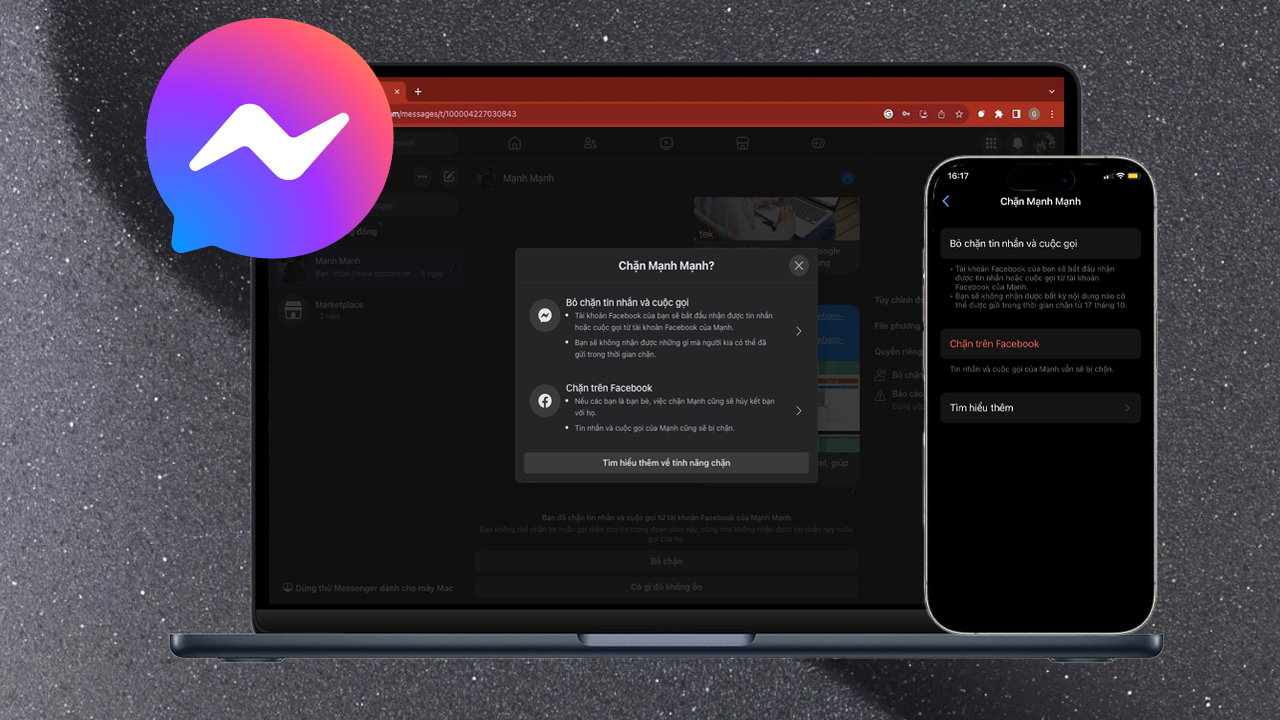
Việc xuất hiện những người lạ hoặc những thành phần quấy rối trên Messenger khiến bạn cảm thấy khó chịu thì tính năng chặn trên nền tảng này cũng xuất hiện để giúp bạn giải quyết vấn đề này. Tuy nhiên trong một số trường hợp bạn vô tình chặn nhầm người dẫn tới người đó không thể liên lạc được với bạn. Vì vậy ở bài viết này mình sẽ chia sẻ cho bạn cách bỏ chặn trên Messenger bằng iPhone và MacBook cực kỳ đơn giản nhé!
1. Cách chặn, bỏ chặn tin nhắn trên Messenger bằng điện thoại, máy tính
1.1. Cách chặn, bỏ chặn tin nhắn trên Messenger điện thoại
Bước 1: Truy cập Messenger trên điện thoại của bạn > Chọn tin nhắn bạn muốn chặn hoặc bỏ chặn.
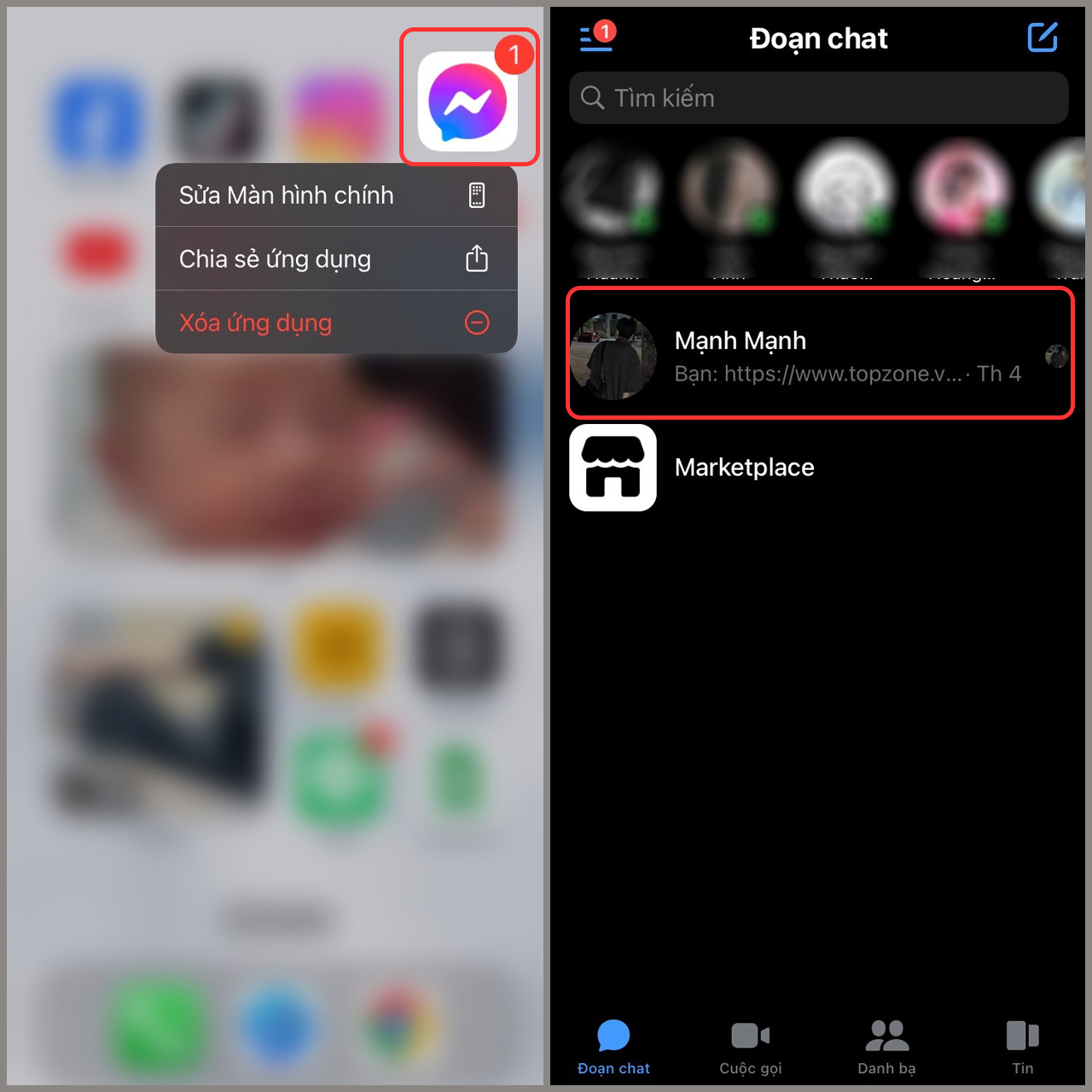
Bước 2: Chọn Tên người dùng > Chọn mục Chặn.
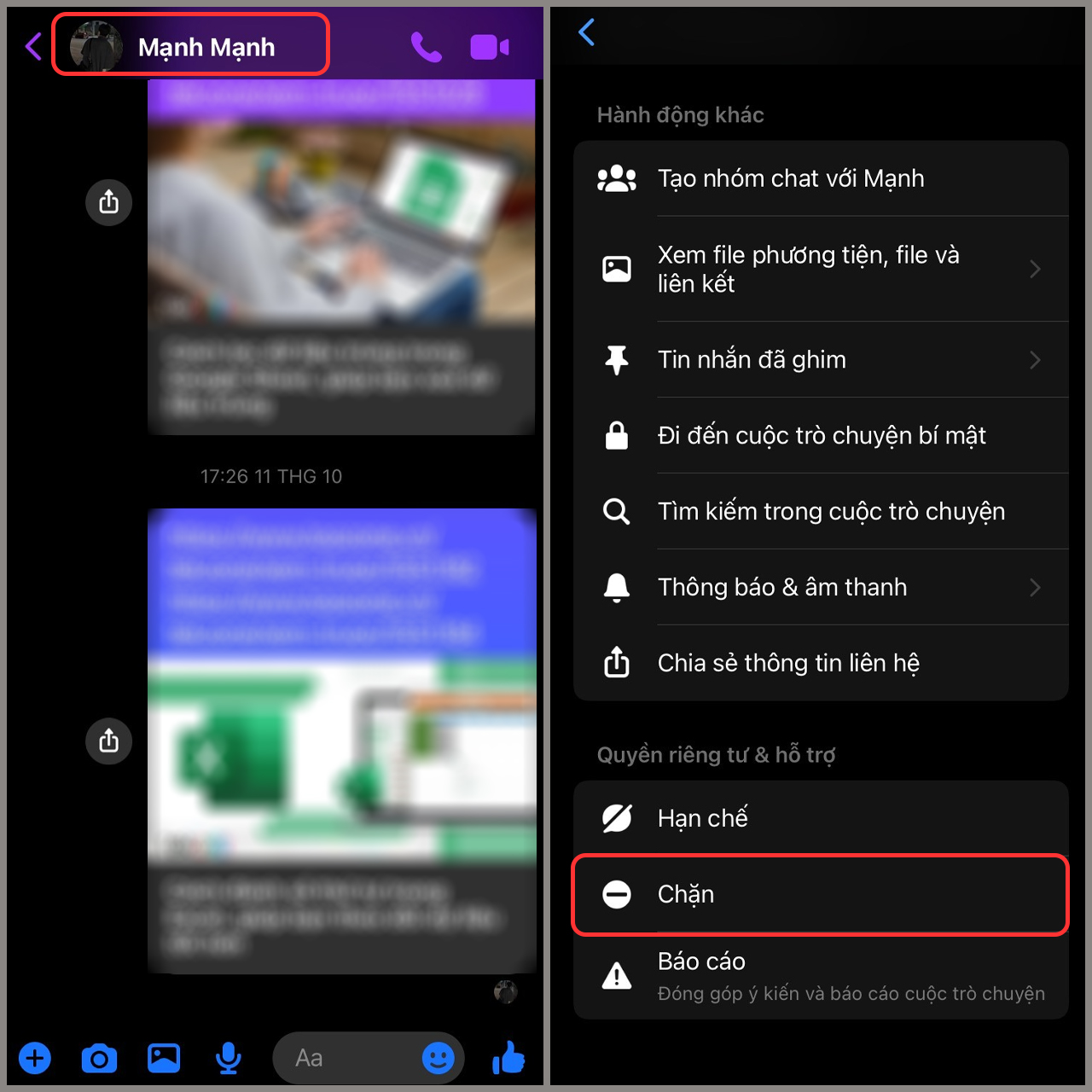
Bước 3: Chọn Chặn tin nhắn và cuộc gọi để tiến hành chặn > Chọn Chặn. Vậy là bạn đã chặn Messenger thành công.
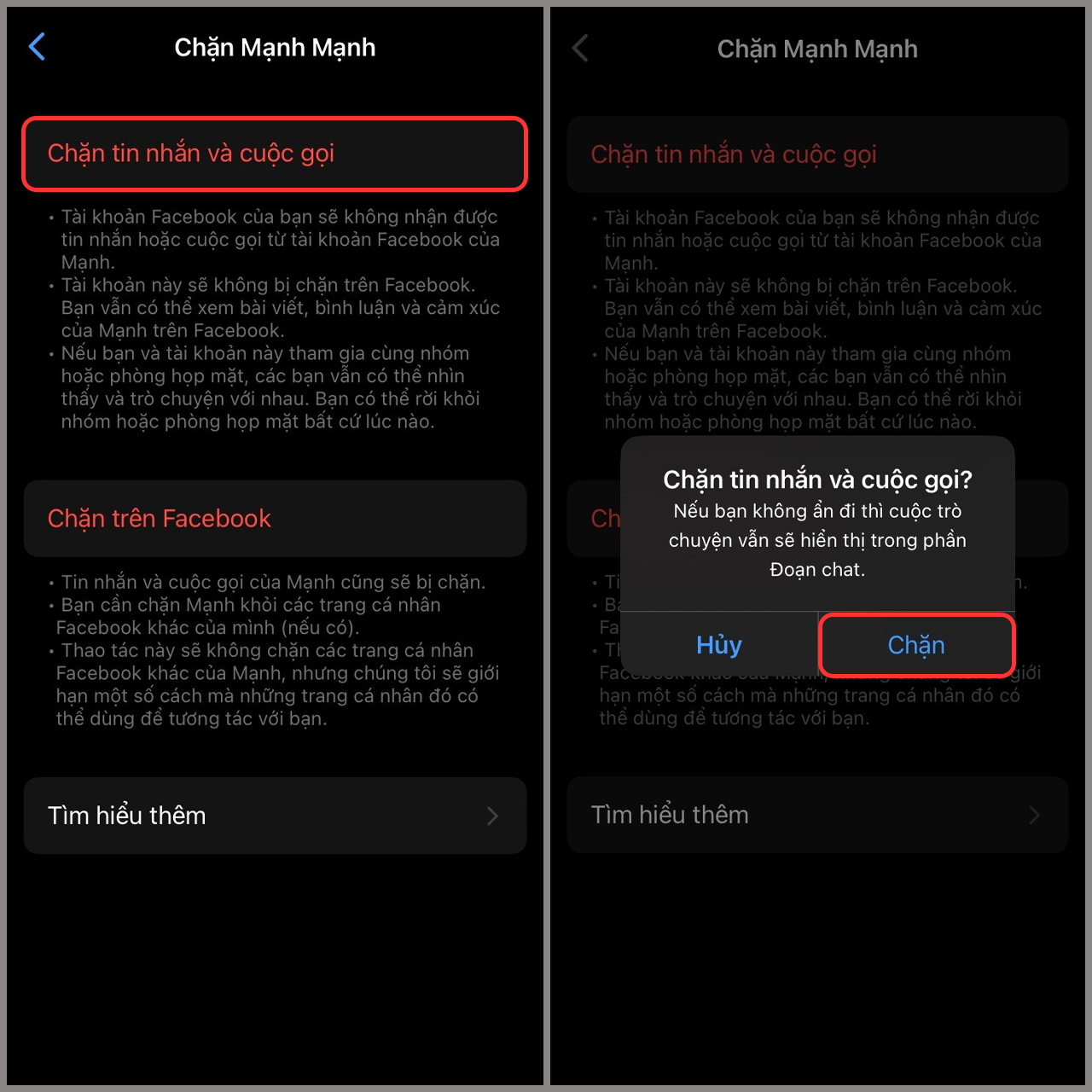
Bước 4: Để gỡ chặn, bạn hãy thực hiện bước 1 và bước 2 ở trên > Chọn Bỏ chặn tin nhắn và cuộc gọi > Chọn Bỏ chặn. Vậy là bạn đã bỏ chặn thành công.
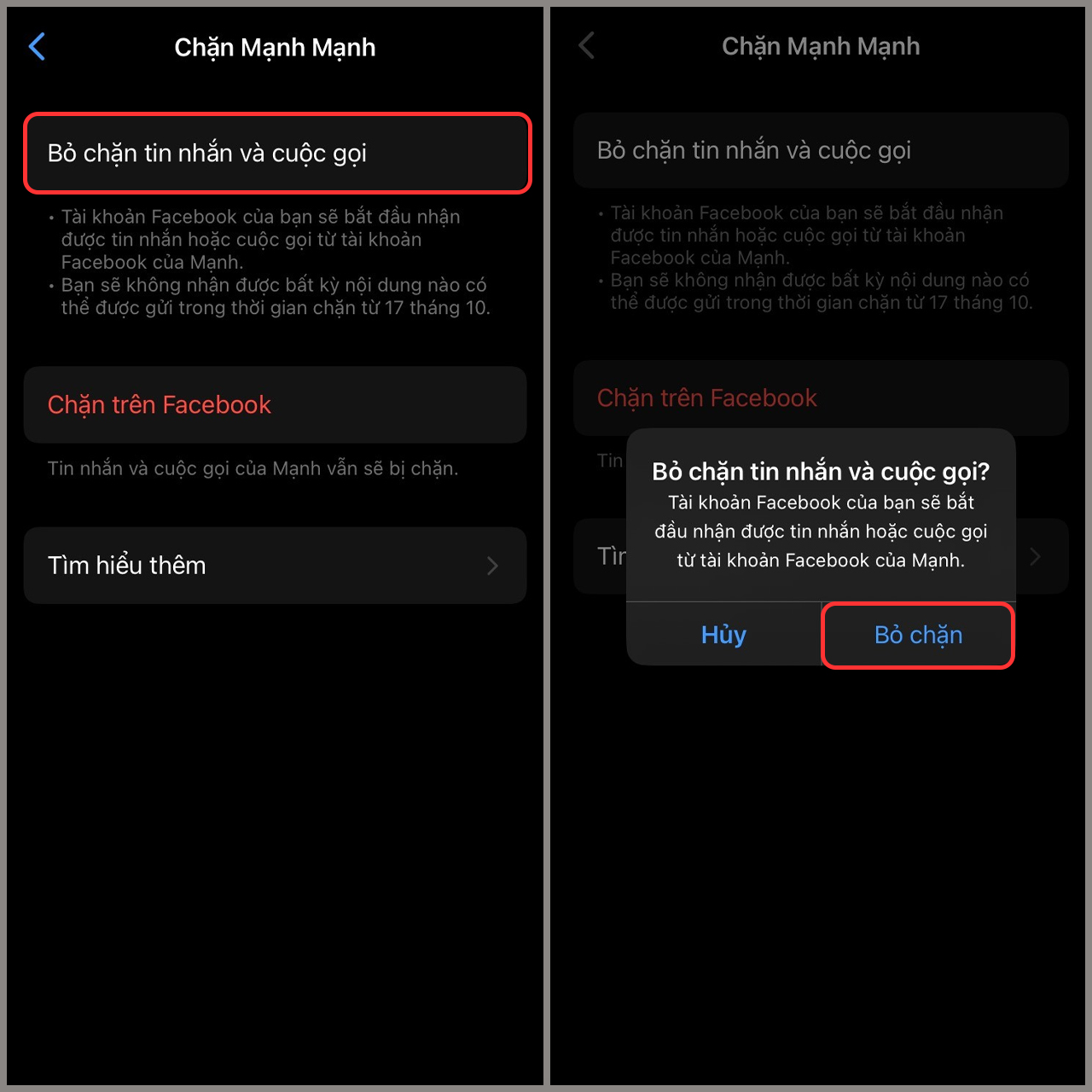
1.2. Cách chặn, bỏ chặn tin nhắn trên Messenger máy tính
Bước 1: Truy cập Messenger trên trình duyệt bất kỳ máy tính của bạn > Chọn tin nhắn bạn muốn chặn > Chọn Quyền riêng tư & hỗ trợ > Chọn Chặn.
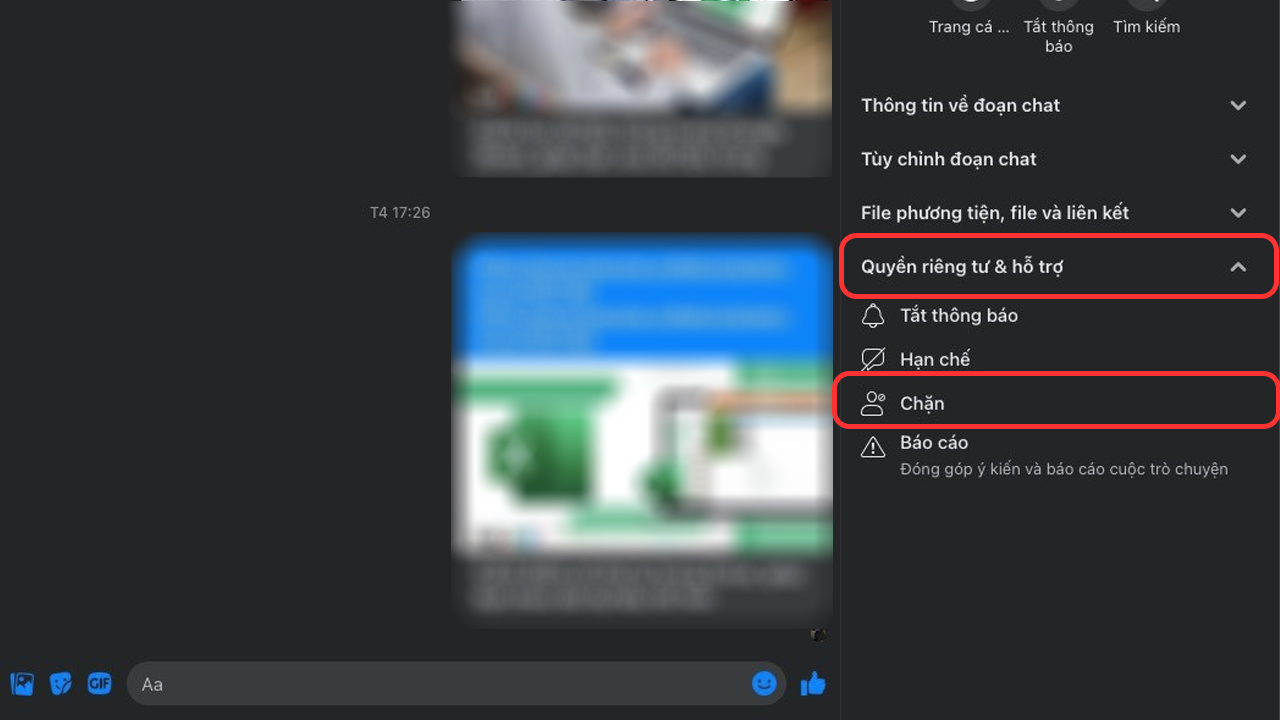
Bước 2: Chọn Chặn tin nhắn và cuộc gọi.
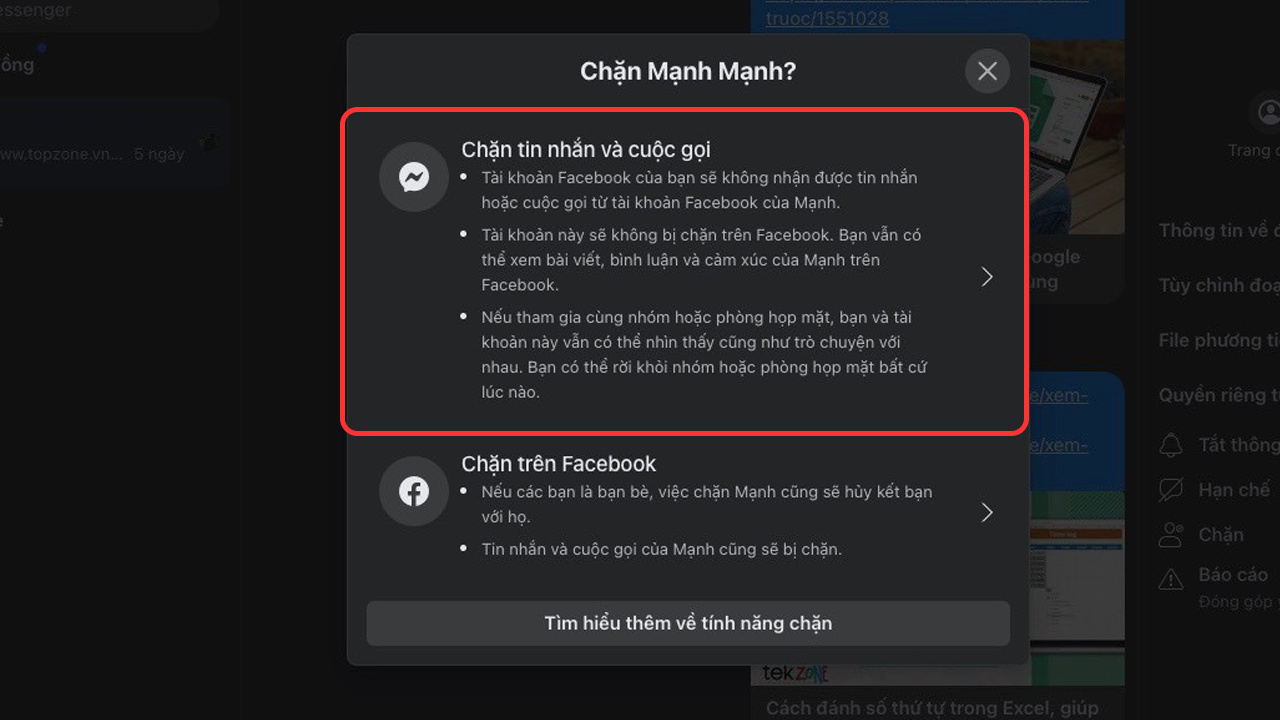
Bước 3: Chọn Chặn. Vậy là bạn đã chặn tin nhắn trên Messenger máy tính thành công.
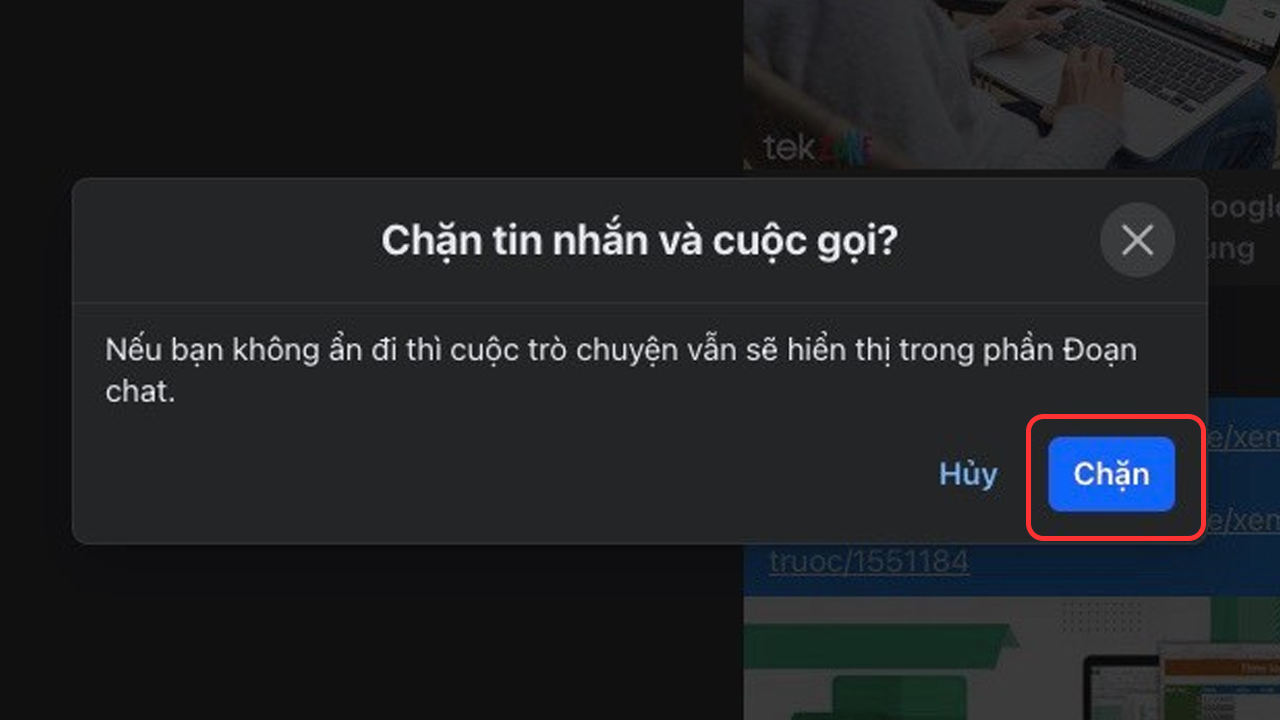
Bước 4: Để gỡ chặn, bạn hãy thực hiện bước 1 ở trên > Chọn Bỏ chặn tin nhắn và cuộc gọi.
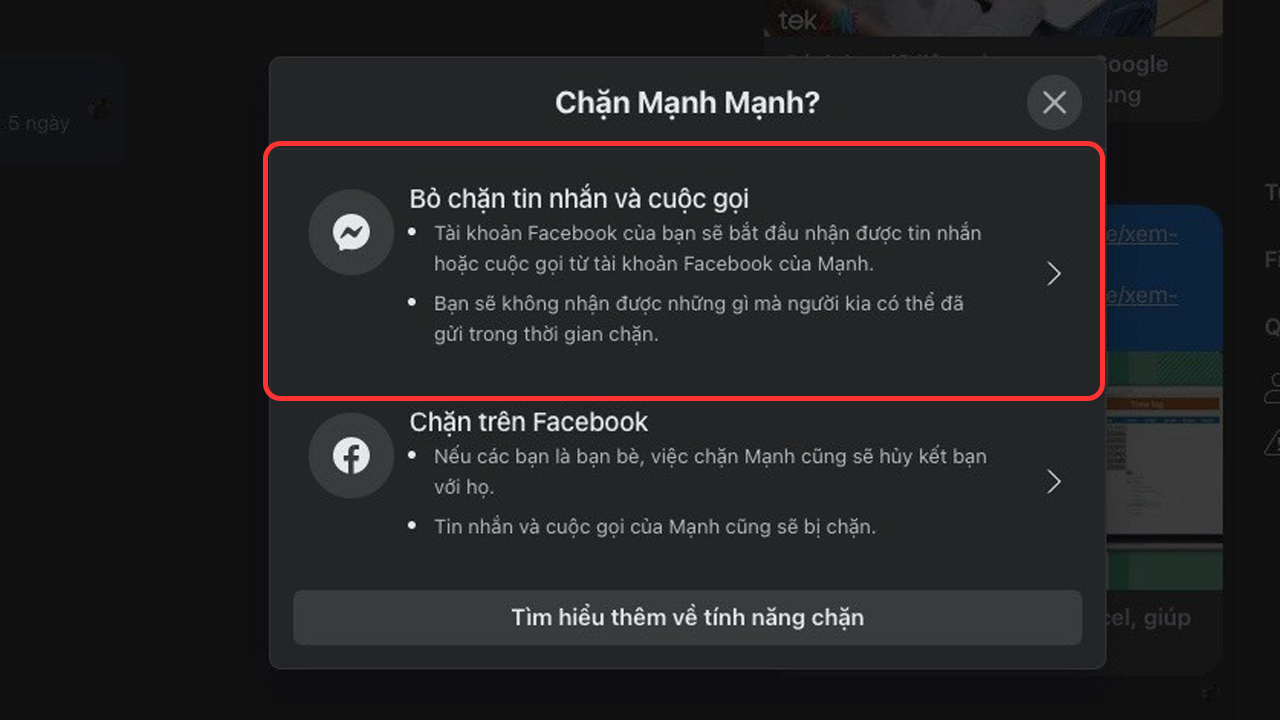
Bước 5: Chọn Bỏ chặn. Vậy là bạn đã bỏ chặn tin nhắn trên Messenger thành công.
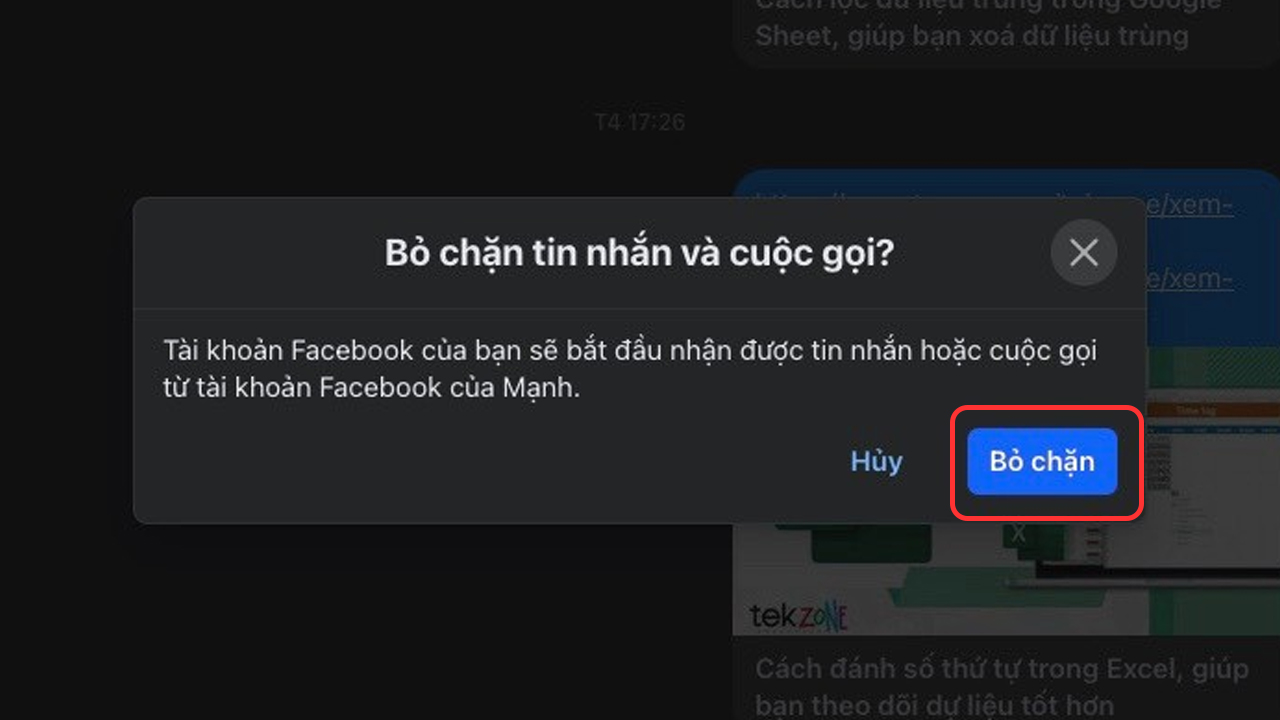
2. Cách bỏ chặn khi đã xóa tin nhắn trên Messenger bằng điện thoại, máy tính
2.1. Cách bỏ chặn khi đã xóa tin nhắn trên Messenger bằng điện thoại
Bước 1: Truy cập Messenger trên điện thoại của bạn > Chọn biểu tượng Xem thêm > Chọn biểu tượng Cài đặt.
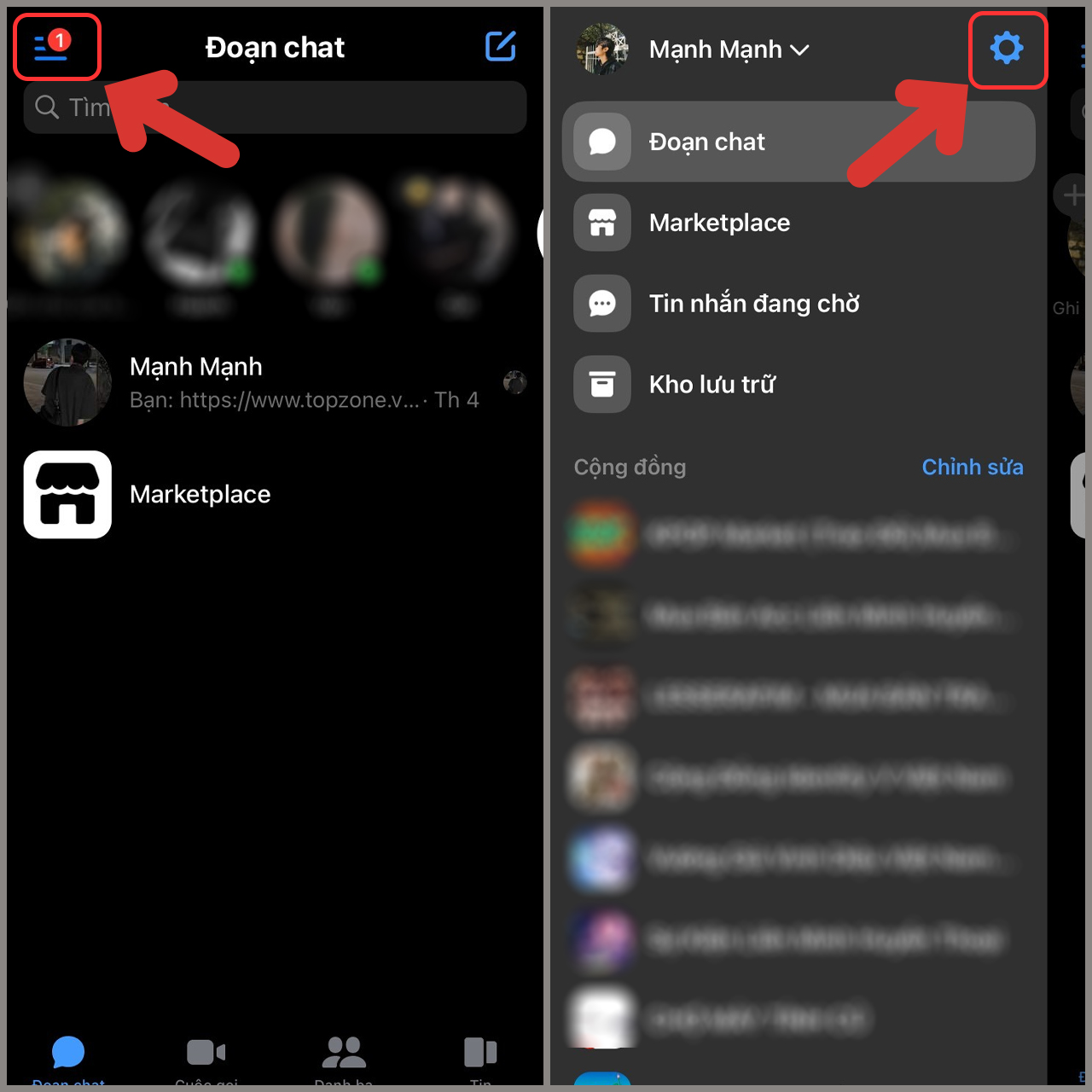
Bước 2: Chọn mục Quyền riêng tư & an toàn > Chọn Tài khoản đã chặn.
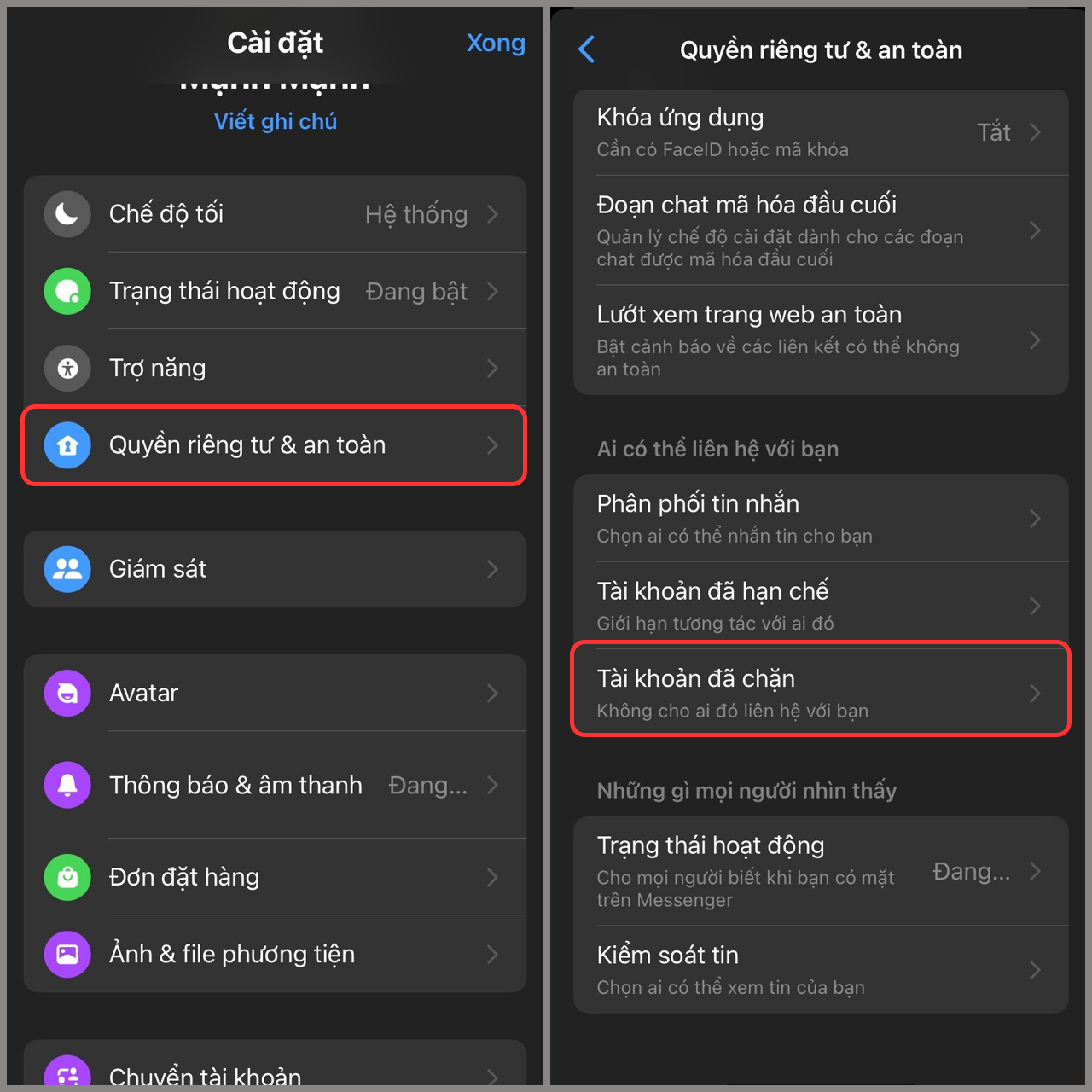
Bước 3: Chọn người dùng bạn muốn bỏ chặn > Chọn Bỏ chặn tin nhắn và cuộc gọi.
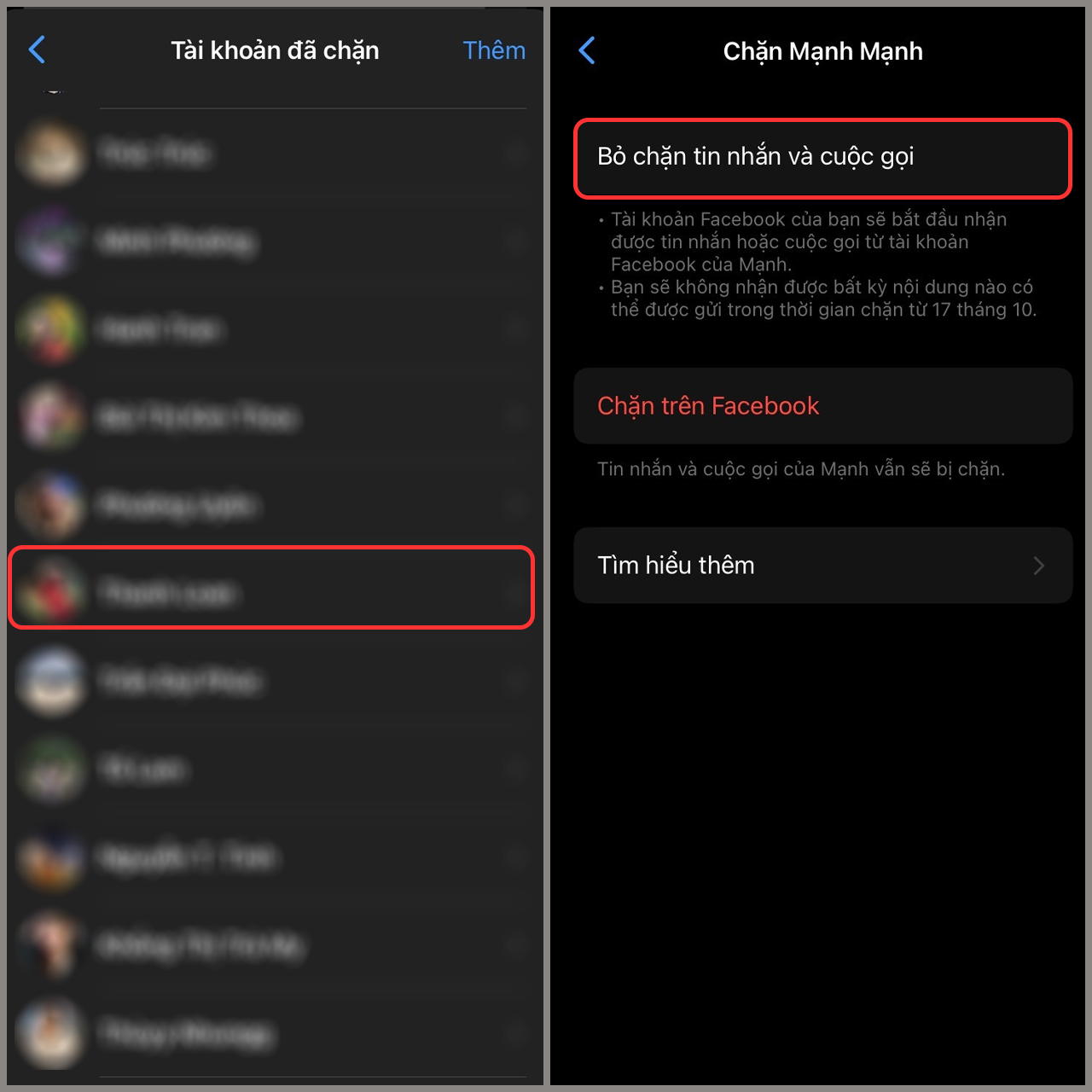
2.2. Cách bỏ chặn khi đã xóa tin nhắn trên Messenger bằng máy tính
Bước 1: Truy cập Facebook trên trình duyệt bất kỳ > Chọn Avatar của bạn > Chọn mục Cài đặt & quyền riêng tư > Chọn Cài đặt.
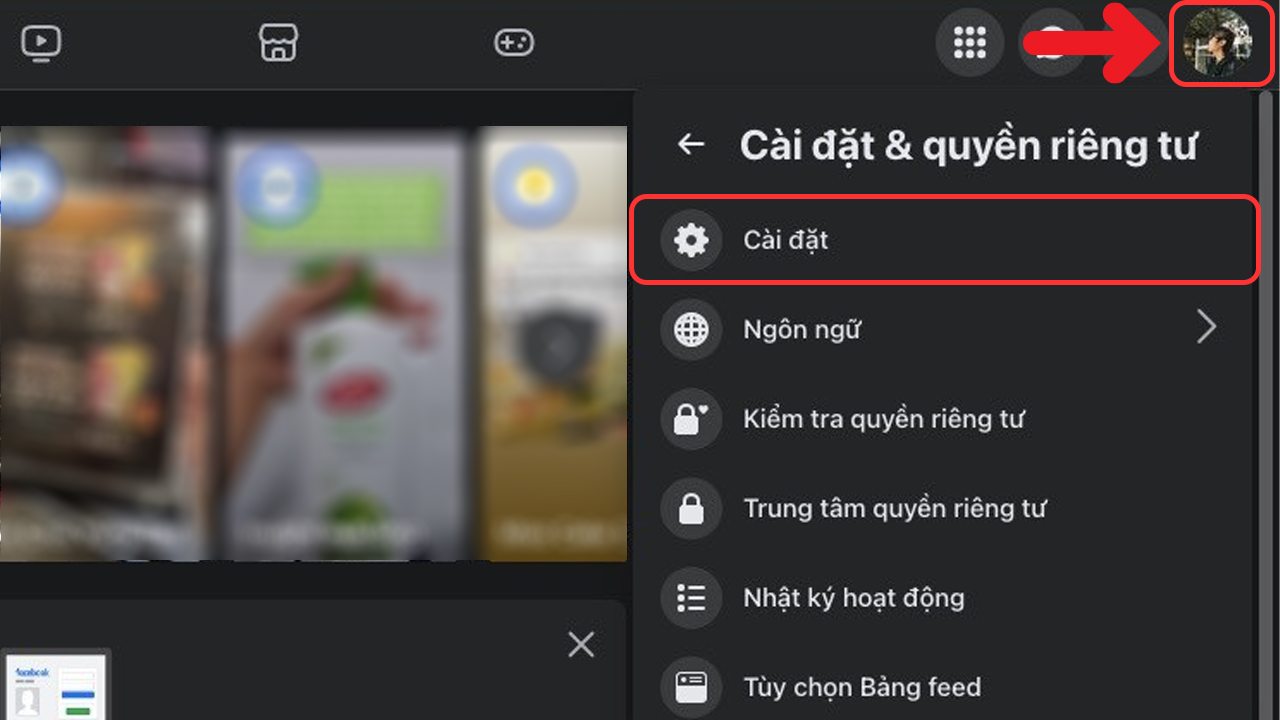
Bước 2: Chọn mục Chặn > Chọn Edit ở mục Chặn tin nhắn.
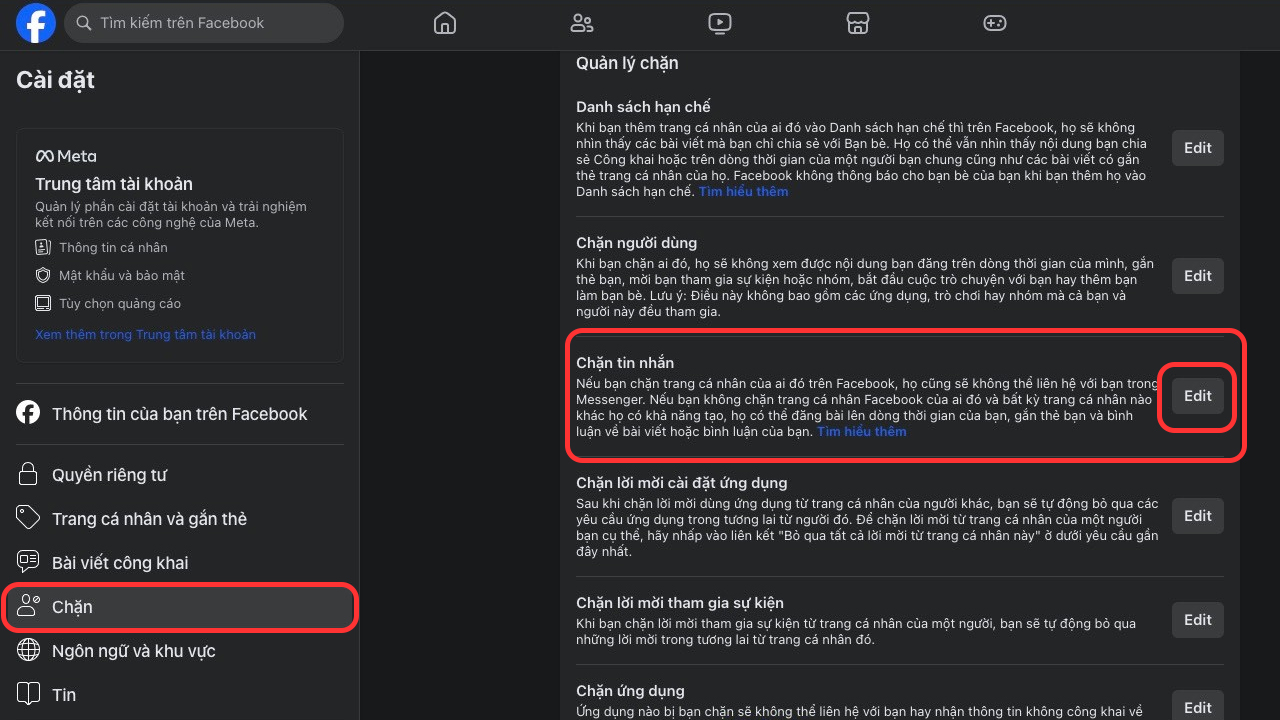
Bước 3: Chọn Xem danh sách chặn của bạn.
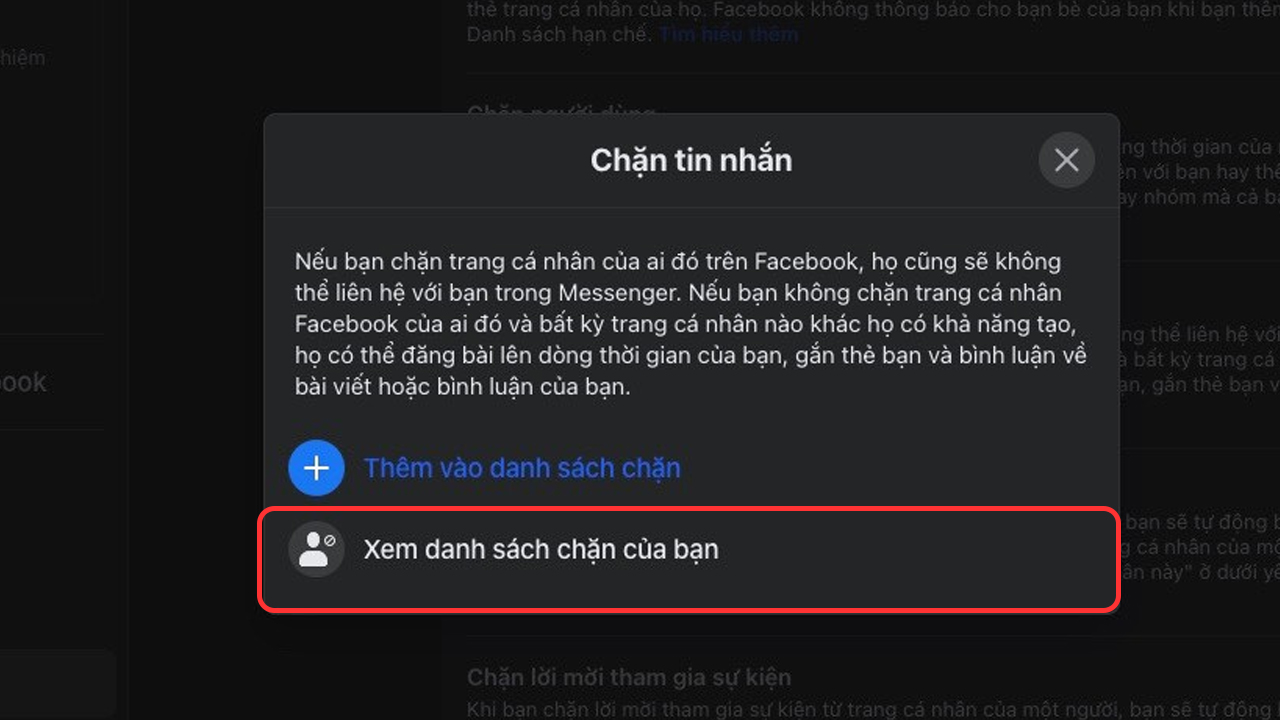
Bước 4: Chọn Bỏ chặn người dùng bạn muốn bỏ chặn.
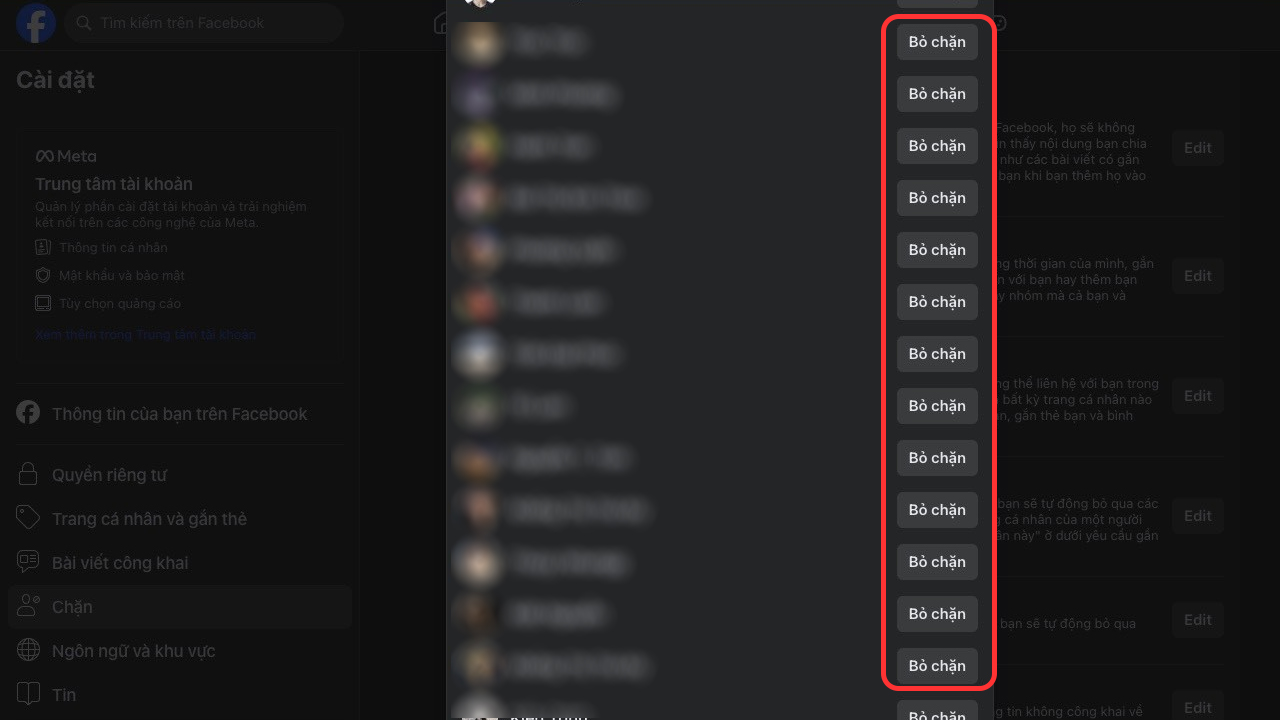
Vậy là mình đã chia sẻ xong cho bạn cách bỏ chặn Messenger cực kỳ chi tiết rồi! Hi vọng bạn sẽ thực hiện được sau khi tham khảo bài viết này nhé! Hẹn gặp lại bạn ở những bài viết sau.



